Googleのパスワードチェックアップでパスワードの安全性をチェック
|
①Google Chromeを起動すると「パスワードチェックアップ」のバナーが時々現れます。
「確認する」をクリックしてみましょう。 |
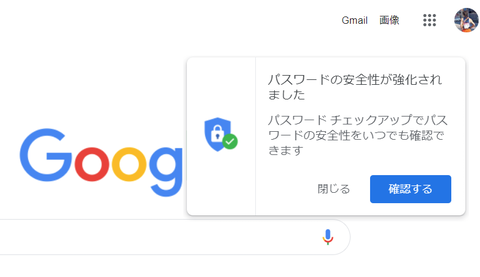
|
②「パスワードチェックアップに移動」をクリックします。
|
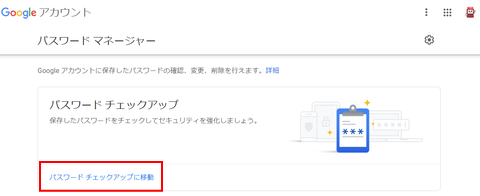
|
| ③Googleアカウントの管理画面に移動します。 |
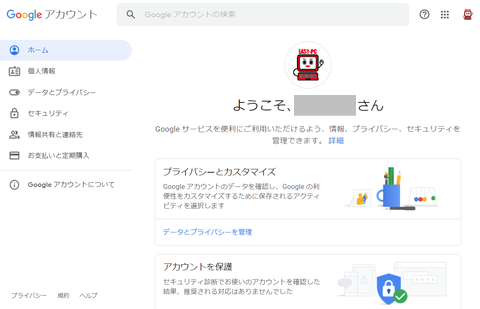
|
| ④サイドメニューから「セキュリティ」を選択します。 |
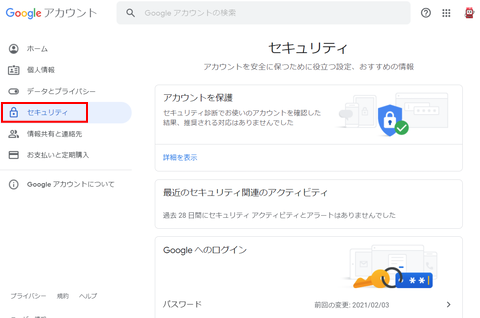
|
| ⑤「パスワードマネージャー」を選択します。 |
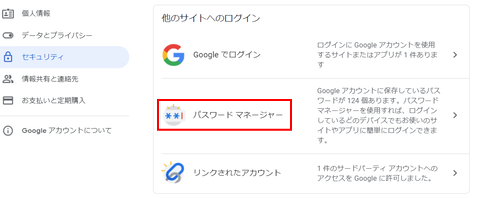
|
⑥ここでGoogleアカウントに保存したパスワードの確認、変更、削除等が行えます。
「パスワードチェックアップ」に移動します。 |
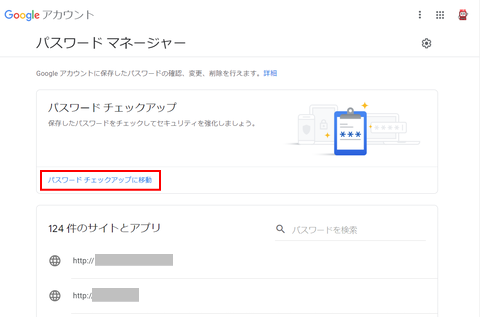
|
| ⑦「パスワードを確認」をクリックします。 |

|
| ⑧「パスワードを確認」の前になぜパスワードを確認するのか、またなぜ変更するのか等を「詳細」から参照できます。 |
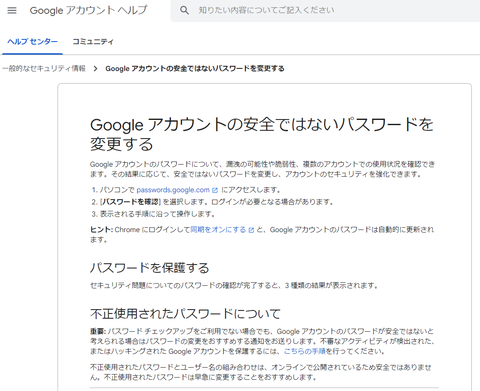
|
| ⑨「パスワードを確認」をクリックするとパスワードの入力が求められます。 |
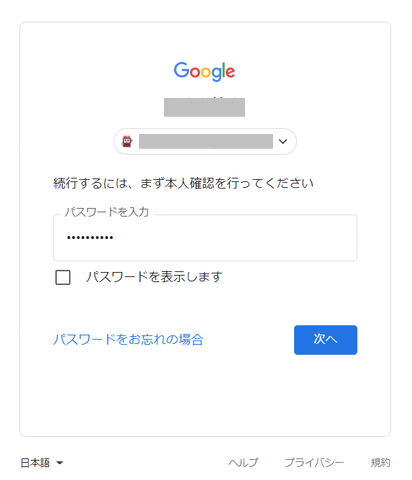
|
⑩「漏洩した可能性のあるパスワード」は0件、「使いまわしているパスワード」は132件、「脆弱なパスワード」は134件。
明らかにパスワードの使いまわしや安易なものが多いのが分かります(*_*; |
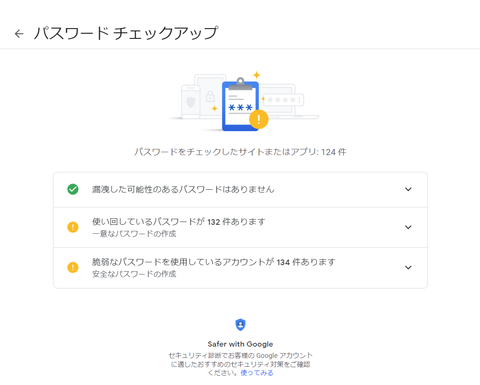
|
⑪まずは「使いまわしているパスワード」からパスワードを変更していくことにします。ただし、Googleに登録済の
ものでも現在は利用していないものや解約済みのものもあるのでそれらは削除していきます。 |

|
| ⑫漏洩した可能性のあるものはないということは不正利用されたものはないということです。 |
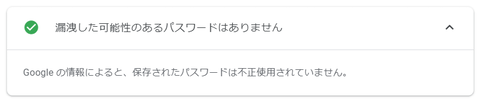
|
⑬「脆弱なパスワード」は使いまわしではないけれど推測されやすい弱いパスワードと言えます。
こちらも順次変更していくことにします。ただし、変更したら必ず変更年月日と変更後のパスワードを記録しておきましょう。 |
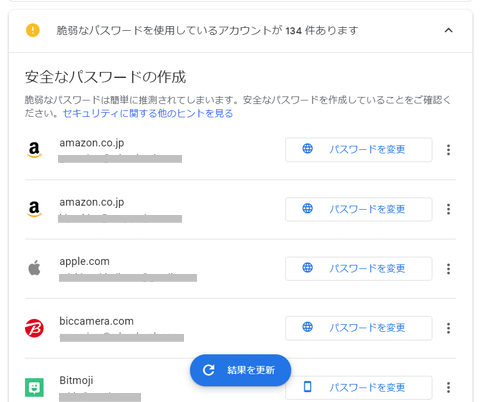 |
| |
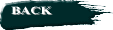 |